Nguyên nhân và 5 cách khắc phục lỗi in file PDF bị mờ
Bạn đã bao giờ gặp phải trường hợp in file PDF bị mờ chưa? Vậy làm cách nào để xử lý? Hãy theo dõi bài viết dưới đây của ThuthuatOffice để có thể tìm ra hướng giải quyết nhanh và hiệu quả nhất cho việc in file PDF bị mờ nhé. Bắt đầu thôi.

Nội Dung Bài Viết
Những nguyên nhân khiến việc in file PDF bị mờ
Hiện nay có khá nhiều nguyên nhân khiến cho việc in file PDF bị mờ. Dưới đây là một số lý do khiến việc in file PDF bị mờ thường xuyên mà người dùng ít khi để ý:
- Do máy in, khi bạn đổ mực không đúng cách, nạp mực không đúng loại sẽ khiến các file in bị mờ.
- Một số nguyên nhân khác cũng đến từ máy in như: trục từ bị hỏng – mòn trong khi sử dụng.
- Phần mềm đọc PDF trong máy của bạn gặp vấn đề
Vậy làm thế nào để khắc phục tình trạng in file PDF bị mờ? Các bạn tiếp tục theo dõi những nội dung bên dưới nhé.
Theo dõi một số chỉ dẫn của ThuthuatOffice để xóa bỏ tình trạng trên nhé.
Xem thêm: Top 5 cách in PDF đơn giản – hiệu quả ai cũng biết
Những cách khắc phục lỗi in file PDF bị mờ
Cách in file PDF rõ nét với tính năng Export
Tiếp đến là cách khắc phục lỗi in file PDF bị mờ với tính năng Export. Với nhiều người khi sử dụng các phần mềm đọc file PDF thì tính năng Export chỉ được dùng để xuất file PDF. Tuy nhiên giờ đây bạn đã có thể khắc phục lỗi in file PDF bị mờ một cách dễ dàng với tình năng Lightness Decrease trong Export.
Đầu tiên, cách in file PDF rõ nét với tính năng Export.
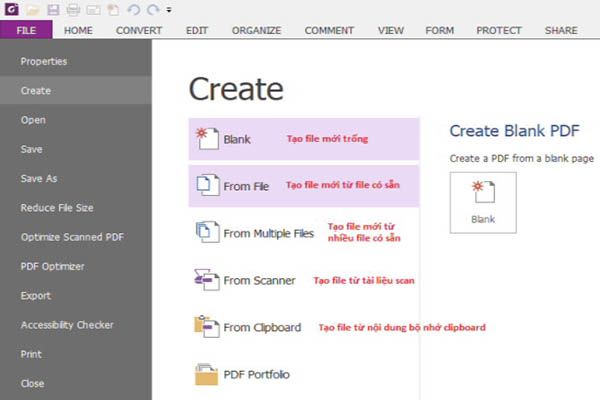
Bước 1: Tìm và mở file PDF của bạn dưới dạng Preview.
Bước 2: Chọn File > Export.
Bước 3: Chọn Quartz Filter để thả menu xuống và chọn Lightness Decrease.
Cuối cùng, chỉ cần lưu file vừa sửa là bạn đã chỉnh lỗi in file PDF bị mờ.
Khắc phục in file PDF bị mờ bằng cách chỉnh mực đậm cho máy in
Lỗi do máy in là một trong những lỗi thường gặp khi in file PDF bị mờ. Nhưng nhiều bạn lại chưa biết cách xử lý.
ThuthuatOffice sẽ chia sẻ cách chỉnh mực đậm ở 2 dòng máy quen thuộc là Canon và HP.
Chỉnh mực máy in Canon
Bước 1: Nhấn phím window + R để mở Run. Sau đó nhập lệnh control printers để mở hộp thoại Devices and Printer. Chọn Ok.
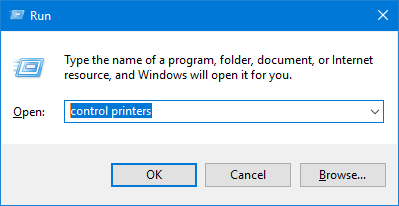
Bước 2: Hộp thoại Device and Printer xuất hiện chọn tên máy in cần chỉnh đậm mực lên. Nhấp phải chuột chọn Printing Preferences.
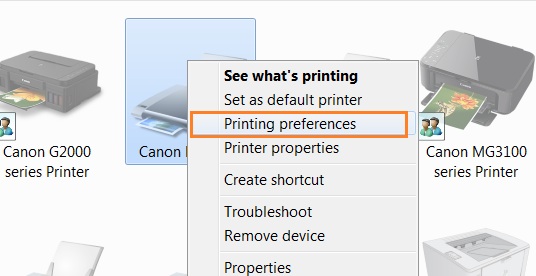
Bước 3: Hộp thoại xuất hiện chọn tab Quality. Sau đó nhấn vào Detail để vào tùy chỉnh mực đậm hơn theo nhu cầu của bạn.
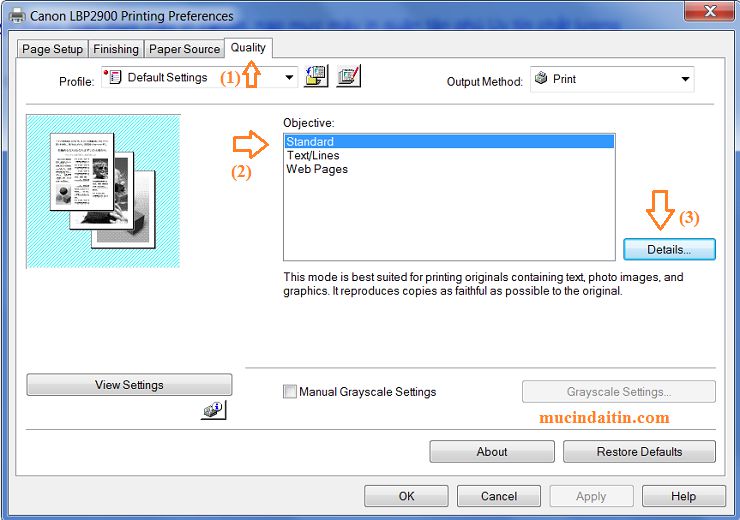
Lưu ý: Ở mục Use Toner Save chức năng tiết kiệm mực in
Điều chỉnh mực máy in HP
Việc điều chỉnh mực máy in HP cũng tương tự như máy in Canon
Xóa và cài đặt lại print Driver cho máy tính của bạn
Để gỡ bỏ Print Driver cho máy tính của bạn, bạn thực hiện các bước như sau:
– Dùng quyền Administrator vào Start rồi chạy chương trình Command Prompt
– Khi màn hình chương trình cmd hiện ra, nhập printui/s/t2
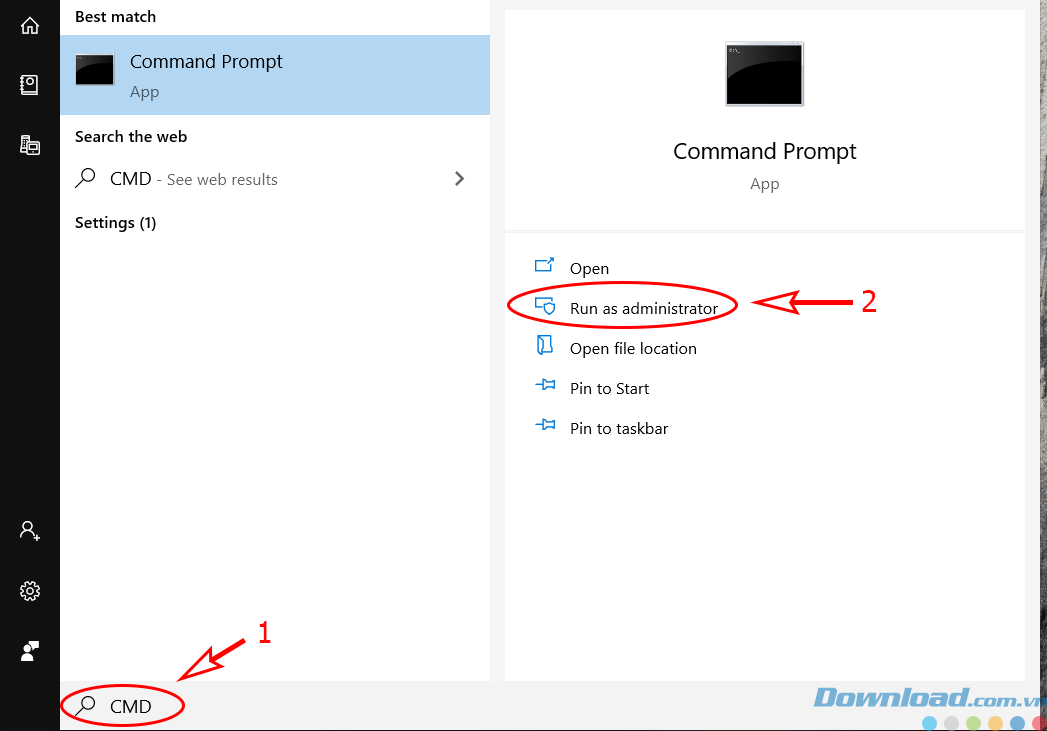
– Hộp thoại Print Server Properties hiện ra, chọn máy in cần gỡ bỏ và remove.
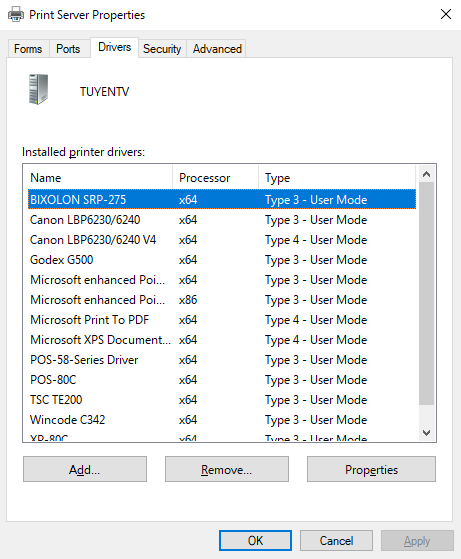
Chỉ với 3 bước đơn giản, bạn đã có thể gỡ cài đặt driver máy in
Tùy chỉnh DPI lớn cho file PDF
DPI không còn là thuật ngữ mới mẻ đối với dân thiết kế. Nó là đặc điểm kỹ thuật có liên quan đến thiết lập độ phân giải in ấn. Bạn có thể sử dụng Photoshop hoặc AutoCAD để điều chỉnh DPI.
Trong trường hợp này mình sẽ chỉ cho các bạn cách tùy chỉnh DPI cho file PDF bằng Photoshop.
Bước 1: Các bạn mở Photoshop lên. Vào File chọn Open.
Bước 2: Chọn vào file PDF cần chỉnh DPI. Click chọn và nhấn Open.
Bước 3: Tiếp đến các bạn vào Properties chọn Detail (Bạn sẽ thấy DPI trong phần Image, được gắn nhãn là Horizontal Resolution và Vertical Resolution).
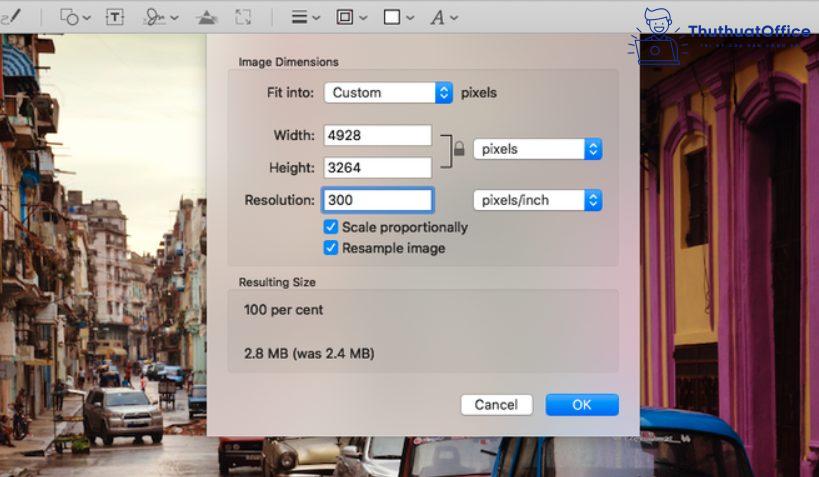
Bước 4: Bỏ chọn mục Resample Image. Và tại mục Resolution các bạn hãy nhập vào số DPI mà mình muốn. Sau đó nhấn OK.
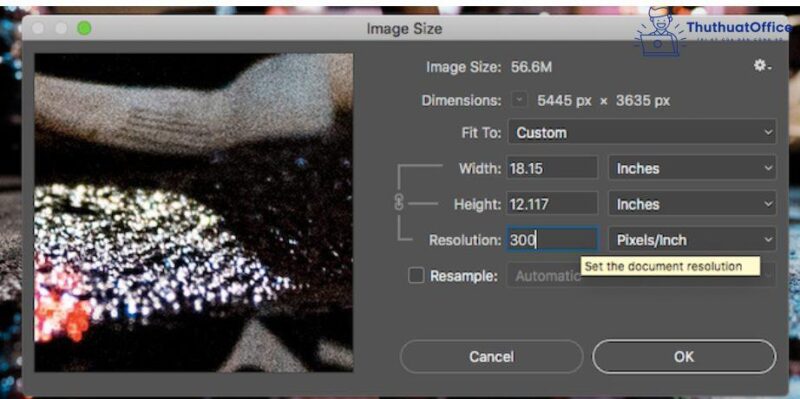
Bước 5: Tiến hành Export file PDF từ Photoshop là xong. Vào file chọn Save As hoặc nhấn tổ hợp phím Shift + Ctrl + S.
Trong hộp Options bỏ chọn hộp bên cạnh Preserve Photoshop Editing Capabilities. Nhấn Save PDF để hoàn tất.
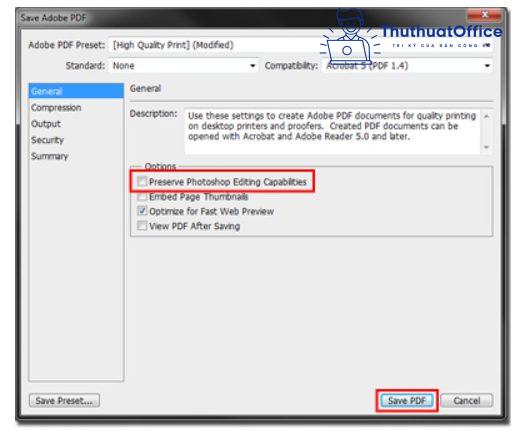
Những lưu ý để có một bản in chất lượng

- Vận hành máy chính là một trong những cách quan trọng để có thể có được bản in chất lượng. Nếu bạn cần in số lượng lớn văn bản, hãy chia nhỏ chúng ra. Lưu ý tạm ngưng máy khoảng 20ph nếu máy toả ra nhiệt nóng.
- Kiểm tra mực máy, tránh hết mực đột xuất
- Định lượng giấy khuyên dùng từ 70gms đến 100gms. Nếu dùng tính năng in 02 mặt nên sử dụng giấy định lượng từ 80gms. Sử dụng giấy in chất lượng tốt sẽ giúp cho mực in bám tốt hơn lên mặt giấy, chi tiết in sắc nét hơn và hạn chế tình trạng kẹt giấy.
- Tất cả đồ dùng của chúng ta đều cần bảo quản và sử dụng đúng cách. Máy in cũng không ngoại lệ để có thể cho ra những bản in chất lượng. Hãy bảo trì máy in sau khoảng từ 3 – 6 tháng nhé.
Trên đây ThuthuatOffice đã liệt kê cho bạn một số nguyên nhân cơ bản cũng như cách khắc phục của lỗi in file PDF bị mờ. Nếu có bất kỳ thắc mắc nào các bạn có thể để lại bình luận bên dưới để được giải đáp. Ngoài ra các bạn có thể tham khảo một số bài viết khác dưới đây:
- 3 cách copy file PDF cực nhanh, cực dễ mà bạn nên biết
- Cách xoá trang trong PDF bằng Foxit Reader
- Cách chuyển PDF sang Word không bị lỗi font
Mong rằng những chia sẻ về lỗi in file PDF bị mờ sẽ có ích cho bạn. Đừng quên Like, Share và ghé thăm ThuthuatOffice thường xuyên để có thêm nhiều kiến thức mới mẻ mỗi ngày nhé.
PDF -7 cách xuất file PDF trong AI và cách lưu định dạng đơn giản
5 thủ thuật chuyển file DWG sang PDF nhất định bạn phải biết
5 cách xóa trang PDF online nhẹ nhàng, đơn giản
Tổng hợp đầy đủ 1st cách chuyển PDF sang Word không bị lỗi font
Top 5 cách in PDF đơn giản – hiệu quả ai cũng biết
6 thủ thuật chèn chữ ký vào file PDF mà ai cũng nên biết
4 cách dùng phần mềm in PDF cho người mới bắt đầu